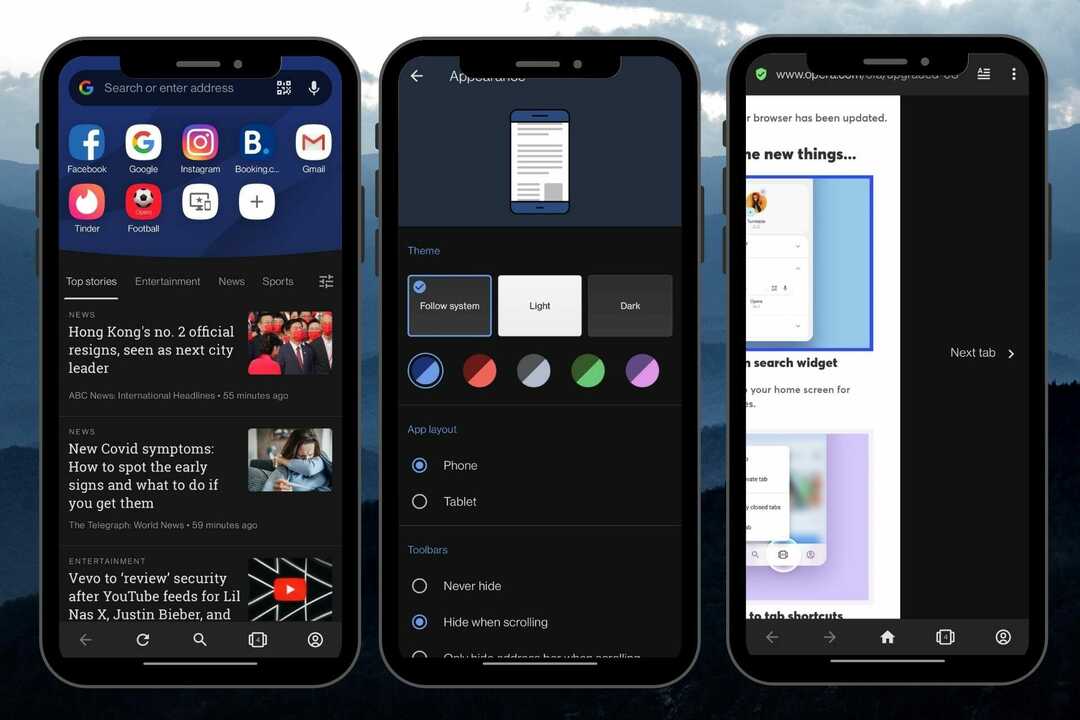Para atividades pesadas, é melhor habilitar a aceleração de hardware
- A aceleração de hardware ajuda a aumentar o desempenho do computador durante a navegação.
- Desativá-lo pode fazer com que os sites congelem durante o carregamento.
- Na maioria das vezes, a aceleração de hardware é pré-ativada no navegador Opera.
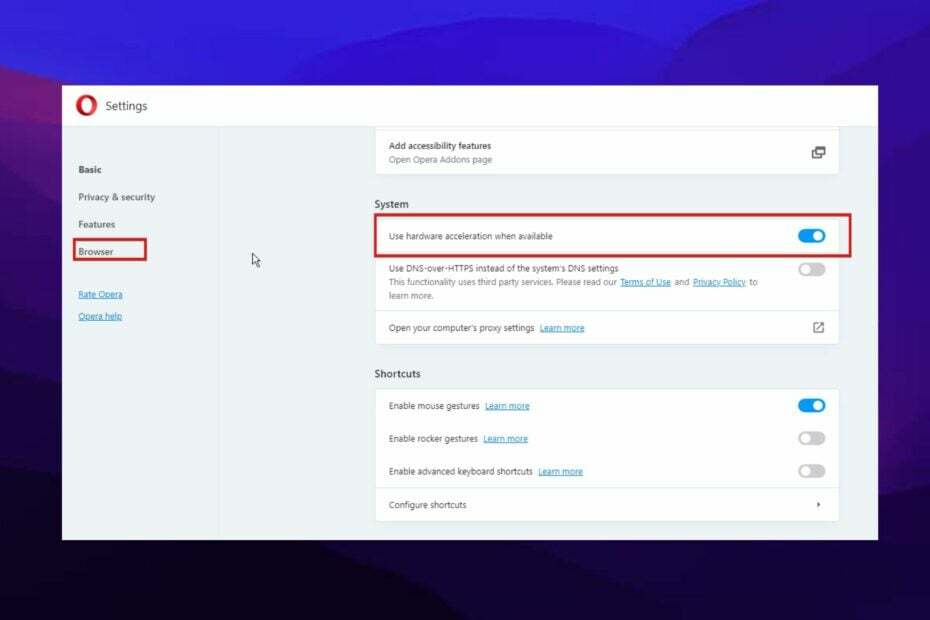
- VPN integrada para ajudá-lo a navegar com segurança
- Modo de bloqueador de anúncios integrado para carregar páginas mais rapidamente
- WhatsApp, Facebook Messenger e Telegram incluídos
- UI personalizável com modo escuro
- Modo de economia de bateria, conversor de unidade, ferramenta de instantâneo, saída de notícias, sincronização entre dispositivos e muito mais
- Baixar ópera
O navegador Opera faz uso de aceleração de hardware para aumentar seu desempenho. Isso ajuda a manter sua leveza e velocidade enquanto realiza atividades e tarefas pesadas.
A aceleração de hardware é usada para descarregar tarefas da CPU para outros dispositivos de hardware para não afetar seu desempenho. Em uma situação ideal, é uma ótima opção. No entanto, alguns usuários geralmente encontram problemas porque alguns sites não são otimizados para eles.
Portanto, pode atrapalhar o desempenho do seu PC. Em alguns casos raros, pode até causar o travamento do seu PC. Neste artigo, abordaremos como desativá-lo e habilitá-lo.
O Opera tem aceleração de hardware?
Sim, o Opera tem aceleração de hardware. Na verdade, ele é ativado por padrão, especialmente no Opera GX, porque é bom para jogos.
Como o Opera é um navegador chromium, ele compartilha esse recurso com outros navegadores como Chrome, Edge, Firefox e outros.
O que é aceleração de hardware do navegador?
A aceleração de hardware do navegador é um recurso usado para aumentar o desempenho do navegador. Ajuda a descarregar tarefas da CPU para outros dispositivos de hardware para não afetar a experiência de navegação.
A maioria dos navegadores é excepcionalmente leve hoje em dia e a aceleração de hardware é um dos principais contribuintes para isso.
Devo habilitar a aceleração de hardware no Opera?
Isso é subjetivo e depende do uso do seu navegador. Se você usa seu navegador Opera para jogos ou atividades pesadas, é importante habilitar a aceleração de hardware.
No entanto, para usuários aleatórios, pode ser desnecessário habilitá-lo. Você também pode desativá-lo se o seu navegador estiver lento ou o seu PC estiver rodando em uma especificação baixa.

Ópera
A aceleração de hardware pode ser configurada para equilibrar com as especificações do seu computador.
Como habilito a aceleração de hardware no navegador Opera?
- Inicie o navegador Opera e clique no botão Botão de menu.
- Selecionar Definições nas opções suspensas.

- Escolher Avançado e clique navegador do painel esquerdo.
- Localize o Seção do sistema e ative o ícone ao lado do Use aceleração de hardware quando disponível.

- Reinicie seu navegador.
Isso ativará instantaneamente a aceleração de hardware e você verá as diferenças imediatamente em sua navegação.
O que acontece se eu desabilitar a aceleração de hardware?
Como a aceleração de hardware destina-se a eliminar a carga de trabalho na CPU, desativá-la afetará o navegador. Em primeiro lugar, a maioria das páginas congela e gagueja, especialmente quando várias guias estão ativadas.
Além disso, pode haver um gargalo no desempenho. O navegador também pode travar facilmente se a CPU estiver sobrecarregada com muita carga.
- Opera Review: navegador confiável com toneladas de ótimos recursos
- 5 melhores aceleradores de velocidade para aumentar sua velocidade de download no Opera
Como desativo a aceleração de hardware no Opera?
- Inicie o navegador Opera e clique no botão Botão de menu.
- Selecionar Definições nas opções suspensas.

- Escolher Avançado e clique em navegador no painel esquerdo.
- Localize o Seção do sistema e desative o ícone ao lado do Use aceleração de hardware quando disponível.

- Reinicie seu navegador.
Estas são todas as informações que você precisa saber sobre a aceleração de hardware do navegador Opera.
Você pode conferir nosso artigo sobre Aceleração de hardware do Twitch aqui. Além disso, nosso guia sobre como corrija o alto uso da CPU do seu navegador também pode ser útil.
Você pode deixar suas dúvidas e sugestões na seção de comentários abaixo. Gostaríamos de ouvir de você.
 Ainda com problemas?Corrija-os com esta ferramenta:
Ainda com problemas?Corrija-os com esta ferramenta:
- Baixe esta ferramenta de reparo do PC classificado como Ótimo no TrustPilot.com (download começa nesta página).
- Clique Inicia escaneamento para encontrar problemas do Windows que possam estar causando problemas no PC.
- Clique Reparar tudo para corrigir problemas com tecnologias patenteadas (Desconto exclusivo para nossos leitores).
Restoro foi baixado por 0 leitores este mês.